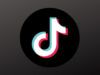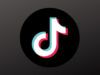Come tagliare un video su TikTok
Dal momento che tutti i tuoi amici usano TikTok, anche tu hai deciso di iniziare a creare dei video per questa popolare piattaforma e così, dopo aver scaricato l’app e aver creato il tuo account, hai realizzato il tuo primo filmato. Prima di pubblicarlo, vorresti tagliare una parte di esso, ma non ci sei riuscito e per questo hai deciso di rivolgerti a me.
Beh, ne sono felice e, dunque, sono lieto di darti nuovamente il mio aiuto per risolvere i tuoi problemi informatici. Nei prossimi paragrafi di questa guida, avrò modo di fornirti tutte le istruzioni del caso per capire come tagliare un video su TikTok. Ti mostrerò come riuscirci sia tramite l’editor integrato nell’app ufficiale della piattaforma che adoperando alcune soluzioni di terze parti.
In ogni caso, ti garantisco che portare a termine quest’impresa è tutt’altro che Se sei pronto per iniziare, mettiti bello comodo, prenditi tutto il tempo che ti serve per concentrarti sulla lettura delle prossime righe e, cosa ancora più importante, cerca di attuare le “dritte” che ti darò. A me non resta altro da fare, se non augurarti buona lettura e farti un grosso in bocca al lupo per tutto!
Indice
Come tagliare un video su TikTok da Android
Andiamo subito al sodo e vediamo come tagliare un video su TikTok da Android. Di seguito ti spiego come procedere sia tramite la funzione integrata nell’app di TikTok che sfruttando alcune soluzioni di terze parti.
Funzione predefinita
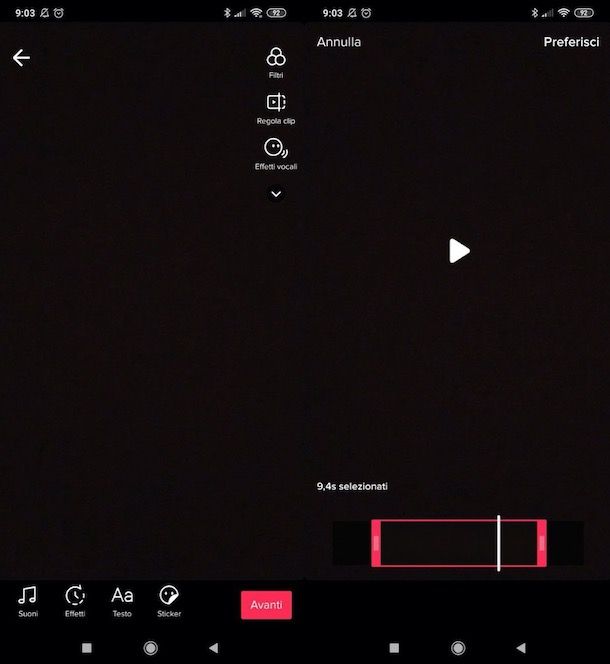
Vediamo innanzitutto come procedere adoperando la funzione predefinita di TikTok che consente di tagliare un video sùbito dopo averlo registrato. La feature in questione è semplice da utilizzare ed è comoda per editare “al volo” un video prima di pubblicarlo sulla piattaforma.
Per avvalertene, accedi a TikTok dalla sua app per Android, pigia sul pulsante (+) posto in basso (al centro) per avviare la creazione di un nuovo video e, dopo aver scelto la modalità preferita (es. 60s, 15s), premi sul pallino situato in fondo alla schermata, in modo da avviare la registrazione, dopodiché attendi che questa venga portata a termine. In alternativa premi sul pulsante (✓), in basso a destra, per fermarla anticipatamente.
Nella nuova schermata che si apre, ti troverai al cospetto dell’editor di TikTok. Per tagliare una parte del video che hai appena registrato, fai tap sul pulsante Regola clip (in alto a destra) e trascina i cursori rosa (in basso) verso destra o verso sinistra, in base alla porzione di filmato che intendi tagliare. Trascinando la linea bianca posta nella timeline del video, puoi scorrere i fotogrammi e individuare con una certa facilità la porzione del video da rimuovere.
Quando sei pronto per farlo, pubblica il filmato che hai editato: per riuscirci, fai tap sulla voce Preferisci posta in alto a destra, premi sul pulsante Avanti collocato in basso a destra e, quando sei pronto per farlo, premi sul bottone Pubblica. Non è stato difficile, vero?
VidTrim
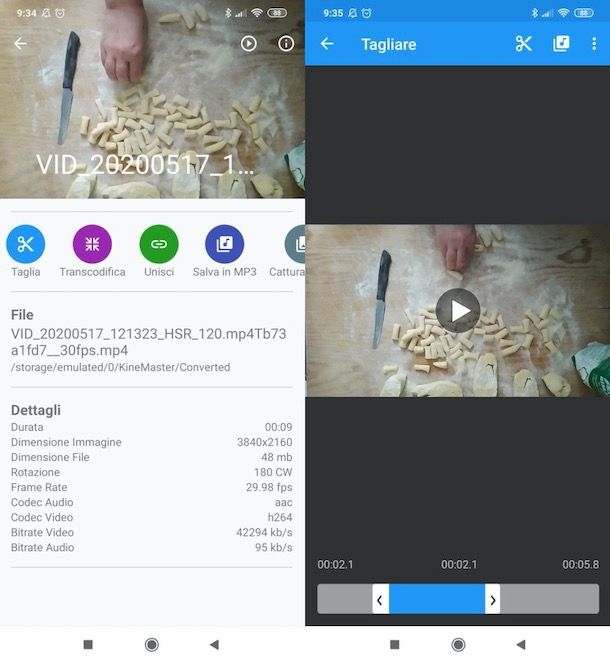
Se vuoi rivolgerti a una soluzione di terze parti, ti suggerisco di provare VidTrim, un’app di video editing gratuita e facile da utilizzare che permette di ritagliare video e di esportarli senza che venga applicata una filigrana su di essi (cosa che, invece, fanno molte soluzioni simili). Il watermark, infatti, viene applicato solo se si decide di aggiungere un effetto o un filtro al video editato, rimovibile acquistando la versione Pro di VidTrim, che costa 3,29 euro.
Dopo aver installato e avviato VidTrim, premi sul bottone Get Access posto al centro della schermata e concedi all’app il permesso di accedere ai contenuti salvati in locale sul dispositivo. Successivamente, fai tap sull’anteprima del video che intendi tagliare, premi sul pulsante azzurro Taglia situato in alto a sinistra e, una volta giunto nell’editor di VidTrim, sposta verso destra o verso sinistra i cursori bianchi situati alle estremità della timeline del video (in basso), così da eseguire il taglio.
Quando sei pronto per farlo, pigia sull’icona delle forbici (in alto a destra), decidi se modificare il file d’origine (Taglia Originale) o se salvare il ritaglio come nuovo file (Salva come nuovo clip) e premi sul pulsante Riproduci, per vedere in anteprima il video editato. Successivamente, pigia sull’icona della matita (in alto a destra), premi sul pulsante Condividi situato sulla destra e seleziona TikTok come opzione di condivisione, così da importare il video che hai editato su TikTok e pubblicarlo sulla piattaforma.
Come tagliare un video su TikTok da iPhone
Se usi iPhone e vuoi tagliare un video su TikTok, puoi procedere anche in questo caso adoperando sia la funzione ad hoc integrata nell’app del celebre social network che sfruttando app di video editing esterne.
Funzione predefinita
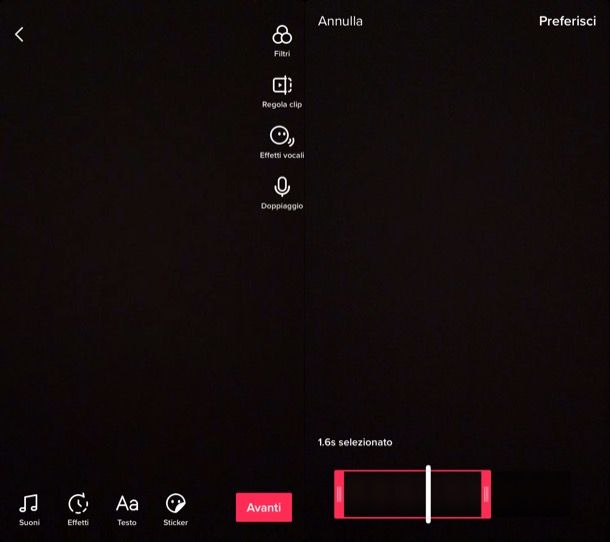
Per prima cosa, vediamo come sfruttare la funzione predefinita di TikTok che offre la possibilità di tagliare un filmato dopo averlo registrato. I passaggi da effettuare sono pressoché gli stessi che ti ho mostrato nel capitolo su Android, ma te li fornisco ugualmente.
Anche in questo caso, devi accedere a TikTok dalla sua app ufficiale e pigiare sul pulsante (+) posto in basso (al centro) per registrare un nuovo video.
Dopo aver scelto la modalità preferita (es. 60s, 15s), fai quindi tap sul pallino collocato in fondo alla schermata, per avviare la registrazione, e attendi che questa venga terminata. In alternativa pigia sul bottone (✓), situato in basso a destra, per stopparla anticipatamente.
Nella nuova schermata apertasi, ti troverai dinanzi all’editor di TikTok. Per tagliare una parte del filmato che hai registrato poc’anzi, fai tap sul pulsante Regola clip situato in alto a destra e trascina i cursori rosa (situati in basso) verso destra o verso sinistra, in base alla porzione del video da tagliare. Trascinando la linea bianca che si trova nella timeline del filmato, puoi scorrere i fotogrammi e individuare più facilmente la parte del video che intendi eliminare.
Quando sarai soddisfatto della modifica fatta, provvedi a pubblicare il video come fai di solito. Premi, dunque, sulla voce Preferisci che si trova in alto a destra, fai tap sul pulsante Avanti situato in basso a destra e, quando sei pronto per farlo, pigia sul bottone Pubblica, per condividere il filmato.
iMovie
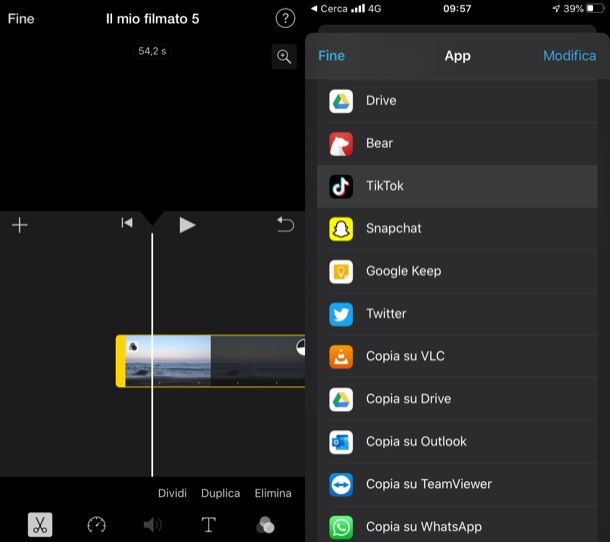
Se per qualche ragione non vuoi adoperare la funzione predefinita di TikTok per editare video, puoi avvalerti di app di terze parti, come l’ottima iMovie. Il software di video editing di Apple, presente “di serie” su tutti i suoi dispositivi (ed eventualmente disponibile anche su App Store), che permette anche di tagliare ed esportare clip in modo semplice e intuitivo.
Dopo aver avviato iMovie, seleziona la scheda Progetti, fai tap sul pulsante Crea progetto e scegli l’opzione Filmato dal menu che si apre. Seleziona, dunque, il video da tagliare, premi sul pulsante Crea filmato collocato in basso e utilizza la barra temporale visibile su schermo per arrivare al punto iniziale della scena che desideri eliminare.
Pigia, quindi, sulla timeline posta in basso, seleziona la voce Dividi collocata in fondo alla schermata e ripeti la medesima operazione per il punto finale della scena da tagliare. In seguito, pigia sulla scena da rimuovere e seleziona l’opzione Elimina posta in basso, per completare la procedura. Ripeti i passaggi in questione per ciascuna parte del video che intendi rimuovere e il gioco è fatto.
Non ti resta, ora, che fare tap sulla voce Fine che si trova in alto a sinistra ed esportare il filmato ritagliato, facendo tap sul pulsante Condividi (il quadrato con la freccia all’interno) posto in basso e selezionare la voce TikTok presente nel menu apertosi.
Se non vedi l’opzione di condivisione in questione, premi sul pulsante Altro, scorri la lista di app tramite le quali è possibile condividere il filmato e seleziona TikTok. Potrai così completare la procedura, pubblicando il video su TikTok.

Autore
Salvatore Aranzulla
Salvatore Aranzulla è il blogger e divulgatore informatico più letto in Italia. Noto per aver scoperto delle vulnerabilità nei siti di Google e Microsoft. Collabora con riviste di informatica e cura la rubrica tecnologica del quotidiano Il Messaggero. È il fondatore di Aranzulla.it, uno dei trenta siti più visitati d'Italia, nel quale risponde con semplicità a migliaia di dubbi di tipo informatico. Ha pubblicato per Mondadori e Mondadori Informatica.